La messagerie
Configurer vos e-mails dans Outlook 2007
- Lancez Outlook 2007 puis rendez vous dans le menu "Outils" puis "Paramètre du compte..."
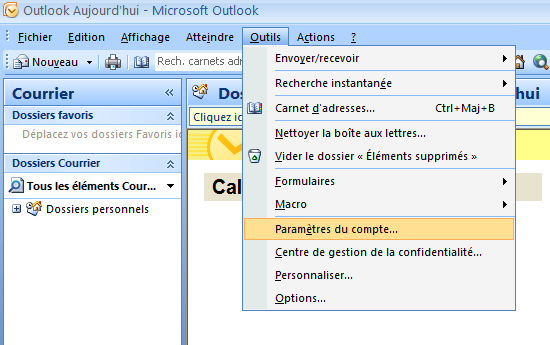
- Cliquez sur Nouveau... dans l'onglet Messagerie
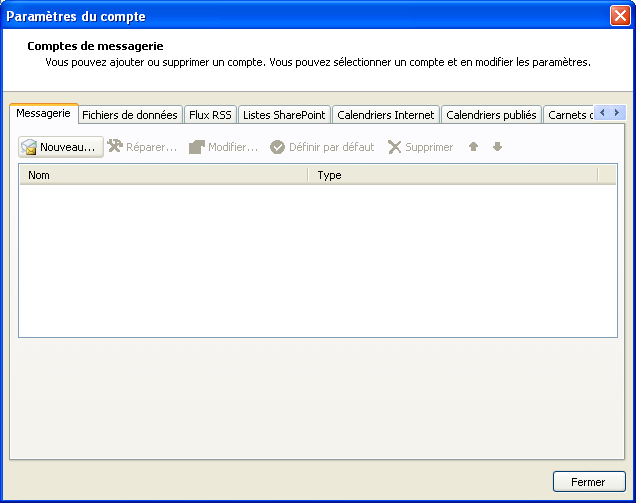
- Sélectionnez dans l'écran suivant "Microsoft Exchange Server, POP3 ou IMAP" et cliquez sur "Suivant"
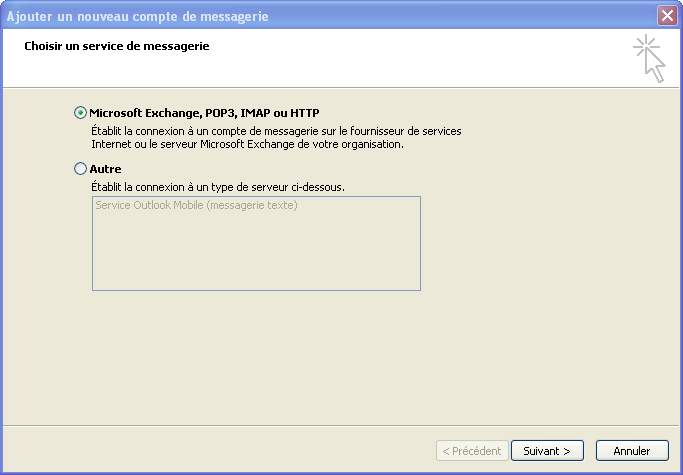
- Dans l'écran suivant cochez la case "Configurer manuellement les paramètres du serveur" et cliquez sur "Suivant"
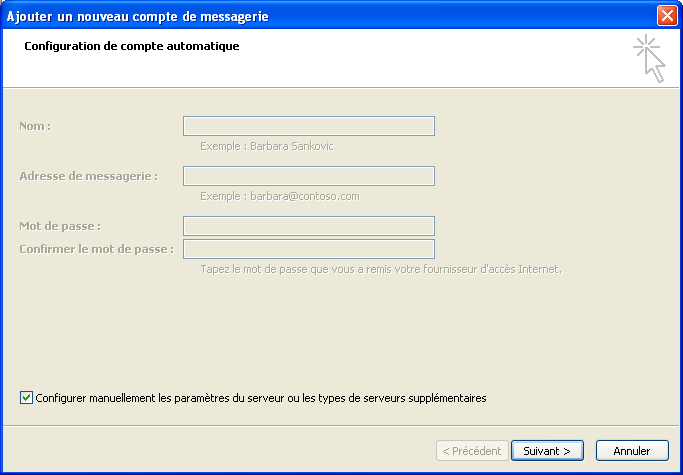
- Dans l'écran suivant sélectionnez "Messagerie Internet" et cliquez sur "Suivant"
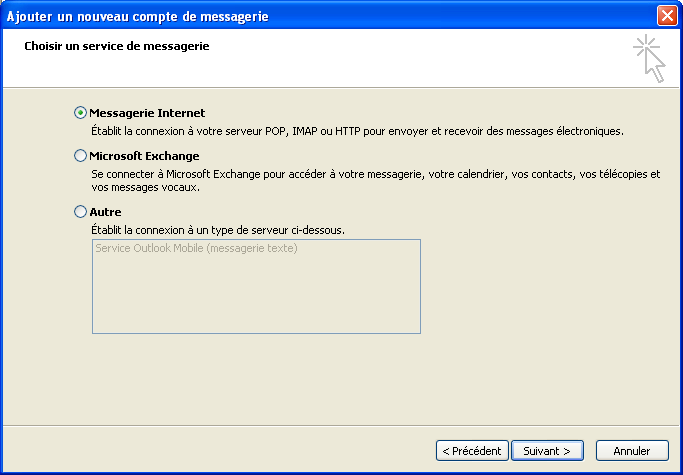
- Dans l'écran des "Paramètres de messagerie internet" remplir le formulaire comme suit :
Votre nom : Jacques Dupont (c'est le nom que vos destinataires voient lorsqu'ils reçoivent vos emails)
Adresse de messagerie : jacques.dupont@societe.tld (c'est l'email dont vous avez demandé la création)
Type de compte : IMAP. Meabilis gère aussi très bien le POP mais ce dernier est bien moins évolué. Il ne vous permet pas par exemple de retrouver votre messagerie synchronisée entre différents postes ou avec le webmail Meabilis.
Serveur entrant : mail.meabilis.fr
Serveur sortant : mail.meabilis.fr
Nom d'utilisateur : jacques.dupont@societe.tld (votre e-mail)
Mot de passe : votre mot de passe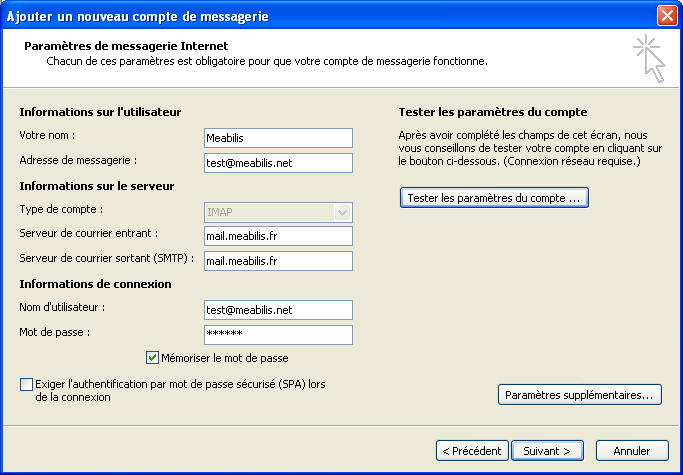
- Cliquez ensuite sur le bouton "Paramètres supplémentaires..." et sur l'onglet "Serveur sortant". Assurez-vous que la case "Mon server sortant (SMTP) requiert une authentification" est cochée et que l'option "Utiliser les mêmes paramètres que mon serveur de courrier entrant" est sélectionné.
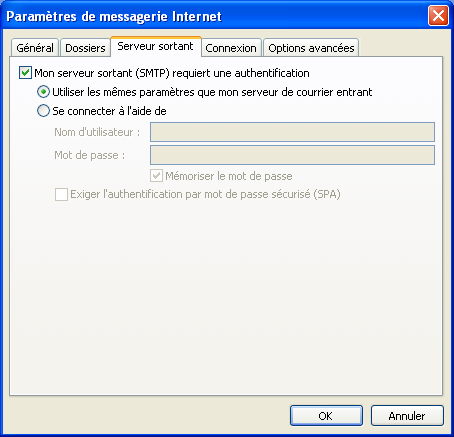
- Cliquez ensuite sur l'onglet "Options avancées" et :
- entrez 993 dans le champ "Serveur entrant (IMAP)" et sélectionnez SSL dans le menu "Utiliser le type de connexion chiffrée suivant"
- entrez 587 dans le champ "Serveur sortant (SMTP)" et sélectionnez TLS dans le menu "Utiliser le type de connexion chiffrée suivant". Attention! Le port repasse souvant à 25 lors de la sélection du menu.
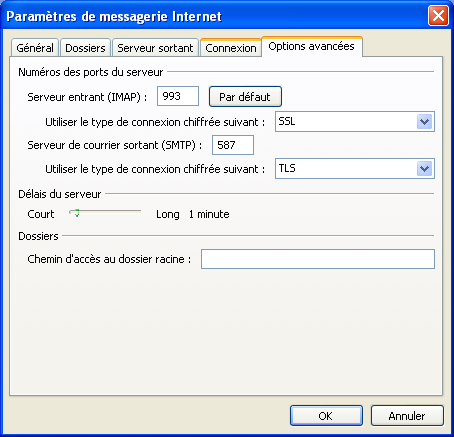
- Cliquez sur le bouton "OK" pour enregistrer les modifications et revenir à l'écran d'ajout de nouveau compte puis cliquez sur le bouton "Suivant" et enfin le bouton "Terminer
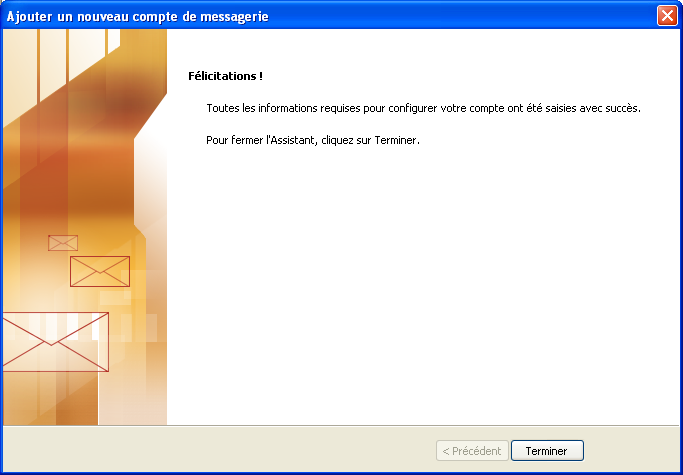
- Il faudra ensuite créer un dossier pour recevoir une copie des messages envoyés. Pour celà, retournez dans le menu "Outils" puis "Paramètre du compte..." puis dans l'onglet "Messagerie" sélectionnez le compte que vous venez de créer et cliquez sur le bouton "Modifier"
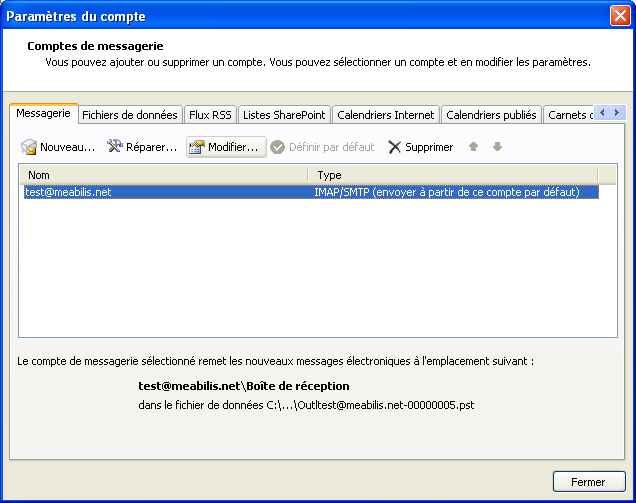
- Dans la fenêtre du compte, cliquez sur le bouton "Paramètres supplémentaires..." et allez dans l'onglet "Dossier". Une fois dans celui-ci, sélectionnez l'option "Choisir un dossier existant ou en créer un nouveau...". Cliquez sur le bouton "Nouveau Dossier" et entrez le nom du dossier "Éléments envoyés" puis cliquez sur le bouton "OK". Enregistrez les modifications en cliquant sur le bouton "OK" et sur le bouton "Suivant" puis "Terminer" des écrans succéccifs.
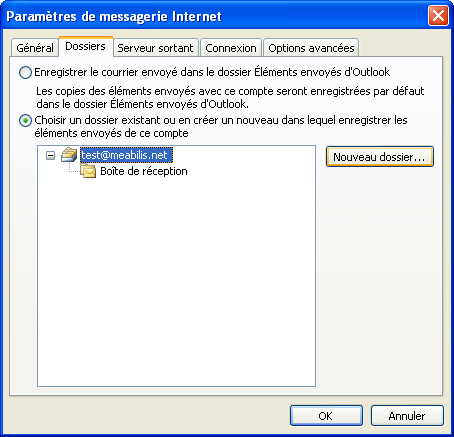
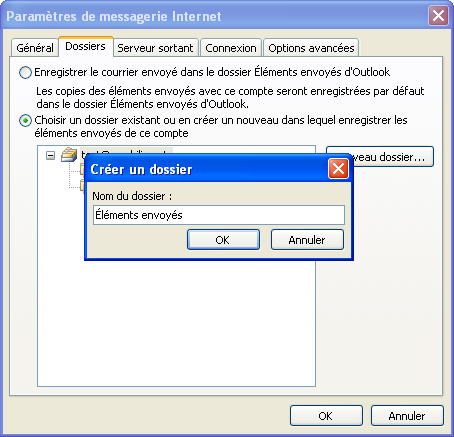
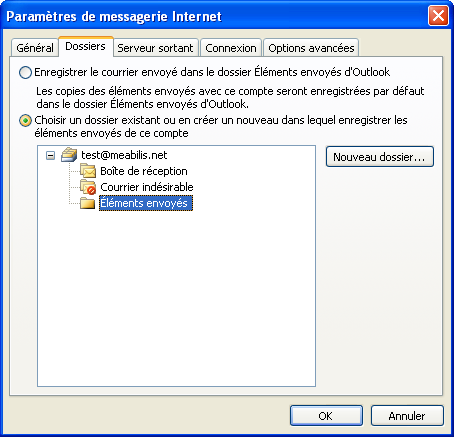
- Votre messagerie est prête à être utilisée. Notez deux choses :
- les versions d'Outlook antérieures à 2010 ne permettent pas de gérer une "Corbeille classique". Lorsque vous supprimez un message, il est rayé dans votre boite de réception et il faudra passer par le menu "Edition" puis "Vider" pour qu'ils disparaissent définitivement.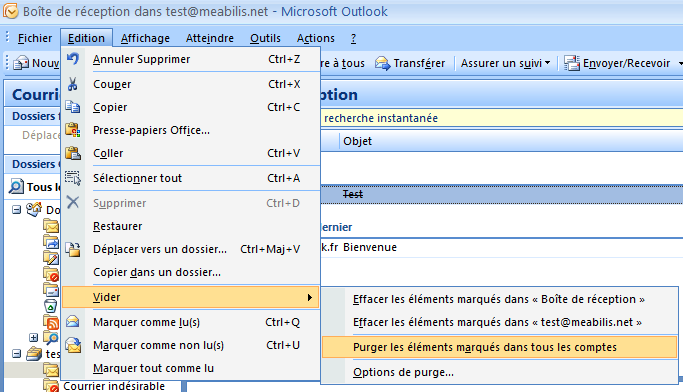
- Il sera nécessaire de spécifier au Webmail Meabilis l'emplacement de vos "dossiers spéciaux" pour qu'ils puisse fonctionner de manière transparente avec Outlook.




